LED ボタン:LED の楽しい使い方
LED は、美しいプロジェクトを作成し、インジケータとしても機能する多用途のコンポーネントです。 LED の活用方法はたくさんありますが、美しさと通知を融合する方法をご紹介します。それが「LED ボタン」です。
ただし、LED ボタンの概念には 2 つの意味があります。多数の LED を制御するボタン、またはボタンの形をした LED を意味する場合があります。
この記事では、ボタンとしての LED とその動作について説明します。携帯電話から LED を制御する方法も学びます。
準備はできたか?始めましょう!
LED ボタンとは?

2 つの LED ボタン
押すと緑や赤に光るボタンを覚えていますか?これらは LED ボタンの完璧な例です。
LED ボタンは通常のボタンと似ていますが、押すと光ります。つまり、回路が実行されているかどうかを示す視覚的なフィードバックを提供します。興味深いことに、プロジェクトに美しさを加えるのに役立ちます.
これらのボタンにはさまざまな色 (赤、黄、または緑) があり、通常の LED のように、さまざまなステータスを示すように配置できます。
LED ボタンは、押すと接続された回路に電気が流れるようにする 4 つの脚構造を備えています。
仕組み
ボタンピンの 1 つを 5v 電源に接続し、もう 1 つを抵抗を介して LED に接続すると、LED ボタンが点灯します。
アイドル状態のとき、ボタンは回路を遮断し、電流は流れません。ただし、ボタンを押すと回路が完成し、電流が流れます。
完全な回路がボタンを点灯させ、目的のアクションを実行します。押すのをやめると回路を切断するプッシュLEDボタンである可能性があります。または、回路を無効にするために 2 回目のプッシュが必要な通常のボタンの場合もあります。
機能
LED ボタンから楽しめる素晴らしい機能は次のとおりです。
- LED ボタンはすぐに消耗せず、長期間使用できます。
- LED ボタンは非常に使いやすく、どの回路にも簡単に取り付けることができます。
- LED ボタンも低消費電力です。
仕様
Grove-LED ボタンの仕様は次のとおりです。
- LED ボタンの動作電圧は 3.3v から 5v です。
- 50mA の LED 定格電流もあります。
- LED ボタンの重さはわずか 4.3 グラムです。
- 以下の寸法の小さいサイズです。長さ:40mm、幅:20mm、高さ:13mm。
- Grove-LED ボタンを無負荷で 100,000 回使用できます。
- 押し付け抵抗が 100mΩ 未満であること
- そのリリース抵抗は 100mΩ を超えています。
電話で LED を制御する方法
リモコンまたはボタンで LED を制御するのは正常です。しかし、携帯電話で LED ストリップを制御してみると、さらにエキサイティングなことが起こります。

LEDストリップ
はい、可能です。その方法をご紹介します。
必要なコンポーネント
魔法を実現するために必要な電子部品を見てみましょう:
- Bluetooth モジュール (HC05)
- RGB LED ストリップ
- ジャンパー ケーブル
- イヴィブ
いくつかのソフトウェアも必要です:
- ピクトブロックス
- 手を出す
歩数
ステップ 1:つながりを作る
RGB LED ストリップを取り、次の接続を行います:
- RGB LED の VCC を Evive の +5v に接続します。
- 次に、LED の DIN を Evive のデジタル ピン 7 に接続します。
- 最後に、GND を Evive の GND に接続します。
ステップ 2:機能させる
Dabble は、RGB LED ストリップを制御するために使用するアプリです。このアプリは、Andriod Play ストアで見つけることができます。
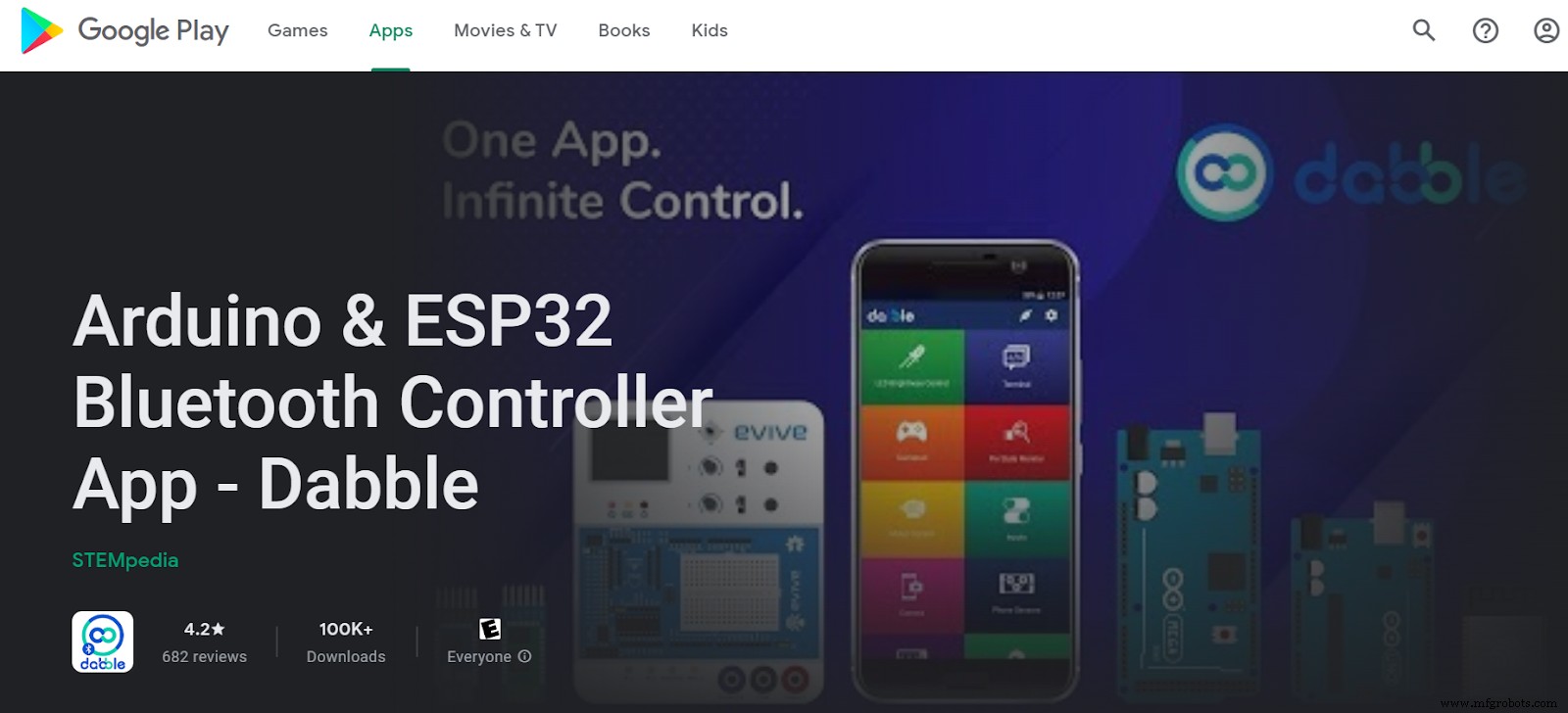
手を出すアプリ
アプリを使用する前に、携帯電話の Bluetooth を Bluetooth モジュールに接続します。それはEviveにあるはずです。正常に接続したら、アプリとゲームパッド モジュールを開くことができます。
これで、ゲームパッド モジュールの各ボタンが RGB ストリップで異なるアクションを実行します。実行できるアクションは次のとおりです:
<オール>注:ストリップのパターンと色は完全にカスタマイズ可能です。したがって、好みに応じて変更できます。
ステップ 3:コーディングの時間
コードには PictoBlox を使用します。コーディングが楽しくなる Scratch 3.0 ベースのソフトウェアです。また、Evive をコンピューターに接続して、コードでプログラムすることもできます。
このリンクに従って、PictoBlox ソフトウェアをダウンロードします。このプロジェクトの PictoBlox コード ファイルもここからダウンロードできます。

PictoBlox ソフトウェア
出典:公式ウェブサイトのスクリーンショット
LED ボタン Arduino
興味深いことに、LED ボタンと Arduino をいじることができます。そして、この 2 つをインターフェースして結果を出すのは非常に簡単です。この電子プロジェクトを完了する方法は次のとおりです。
必要なコンポーネント
この小さなプロジェクトには、次の基本コンポーネントが必要です:
- Grove – LED ボタン
- Seeeduino V4.2
- グローブベースの盾
ハードウェアのセットアップ
以下の手順に従って、このインタラクティブなプロジェクトのハードウェアをセットアップしてください:
<オール>ソフトウェアのセットアップ
このプロジェクトのソフトウェアをセットアップする方法は次のとおりです。
<オール>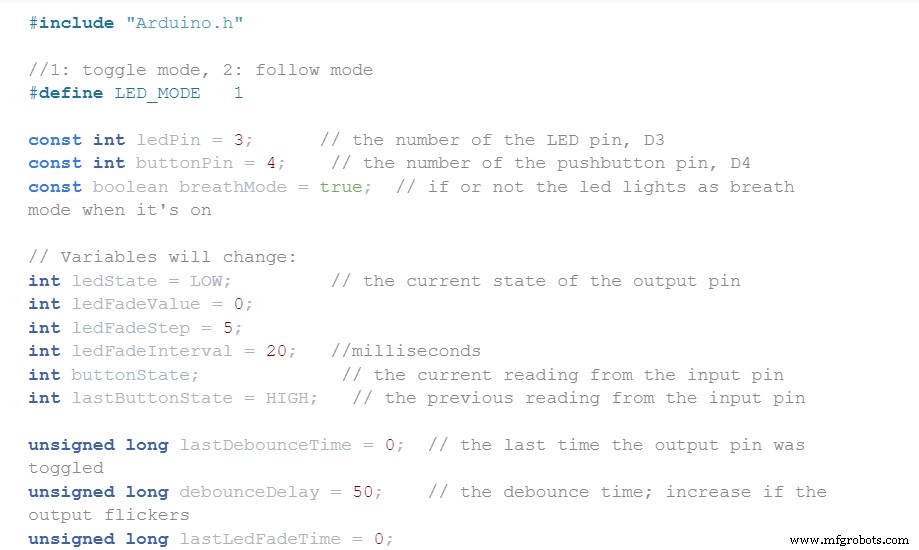
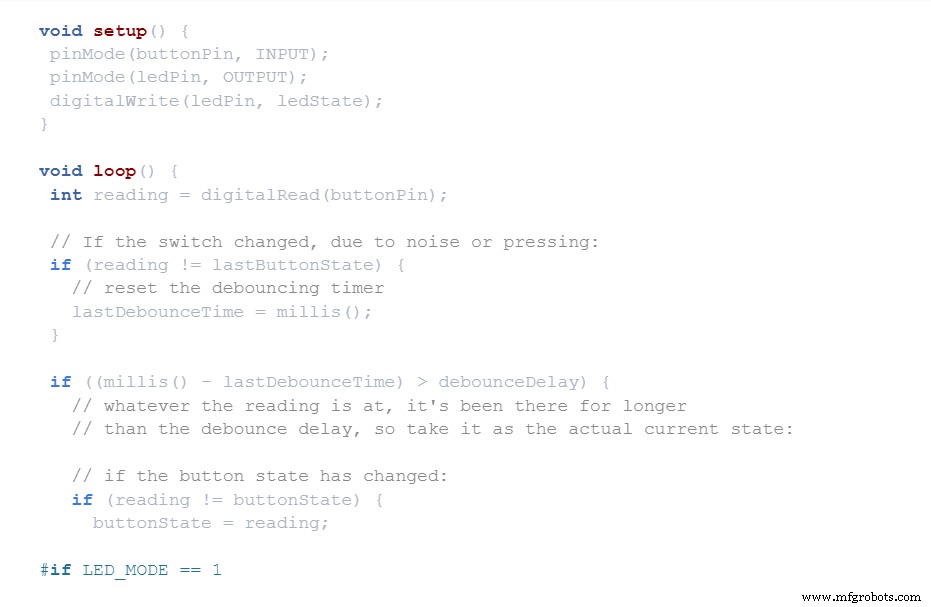
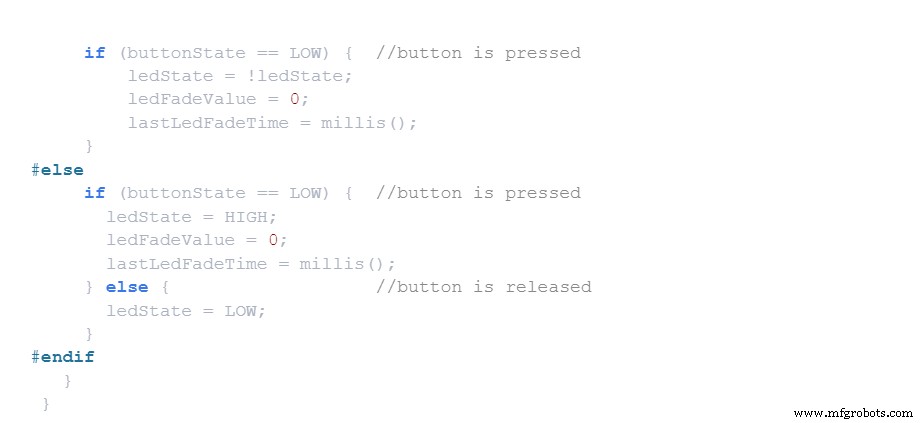
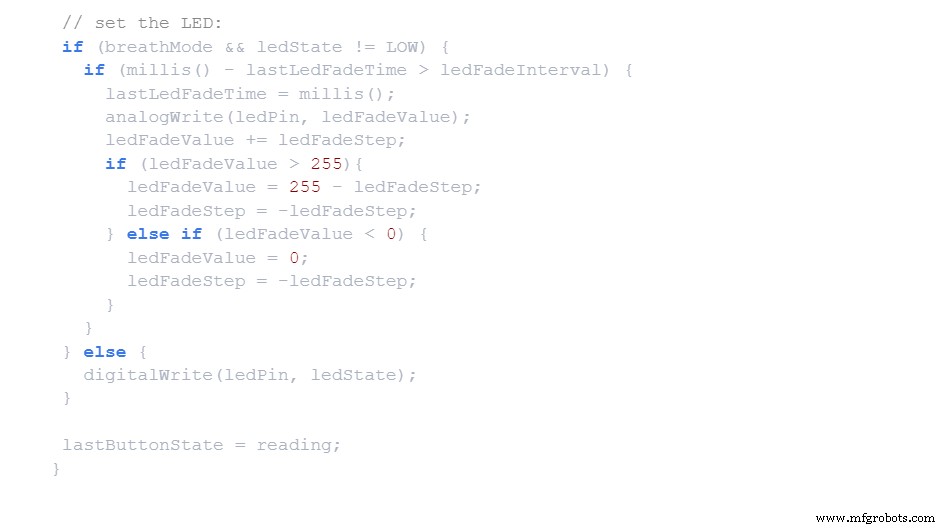
Arduinoコード
- では、デモを Seeduino にアップロードしてください。
- その後、LED ボタンを押してみてください。フェード イン/フェード アウト効果を表示する必要があります。
最後の言葉

さまざまな色の LED ボタン
LED も楽しいですが、LED ボタンはさらに優れています。一石二鳥のようなものです。ボタンと LED の機能を 1 つのコンポーネントで実現します。
その上、複数の色の LED ボタンを配置して、ボタンを押したときにさまざまなステータスを示すことができます。
Arduino のコーディングを楽しんだり、LED ボタンでパルス効果を作成したりできます。さらに、手頃な価格で LED ボタンを入手できます。
それで、回路に LED ボタンを追加しますか?ご不明な点がございましたら、お問い合わせください。
産業技術



